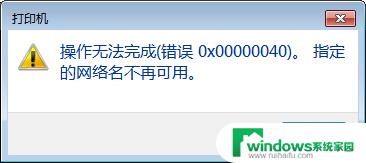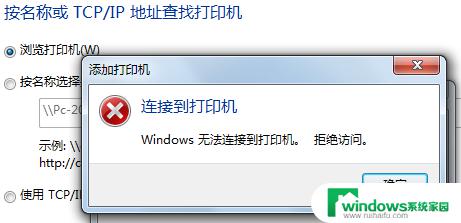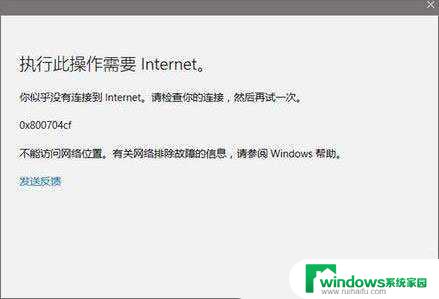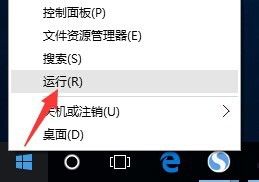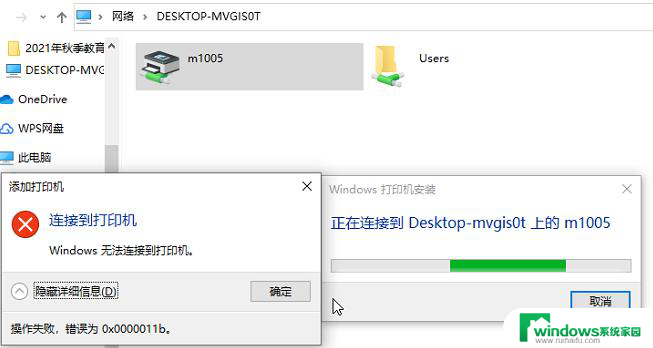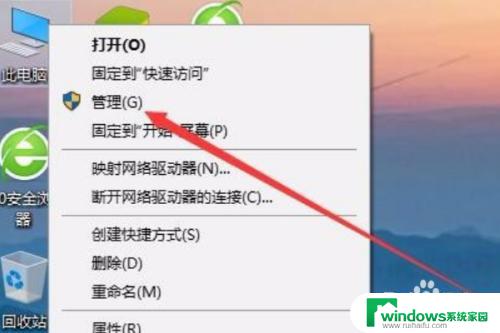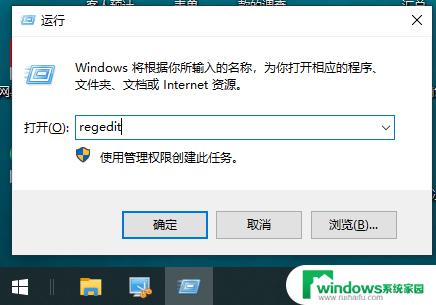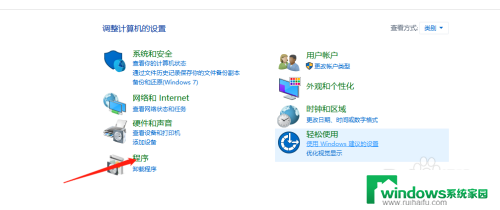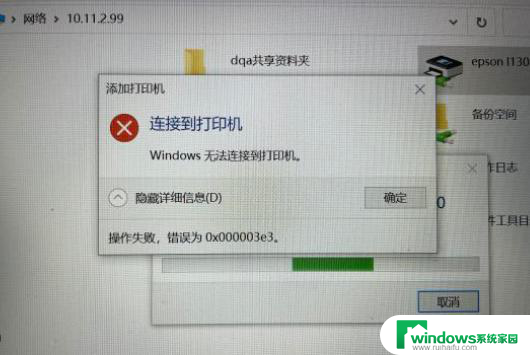两台win10电脑访问更新打印机分别提示错误 Win10网络打印机一直出错怎么解决
更新时间:2024-07-07 08:44:50作者:yang
Win10系统的网络打印机连接问题一直困扰着许多用户,尤其是在更新系统后更容易出现错误提示,有用户反映两台Win10电脑访问更新打印机时分别遇到问题,导致无法正常打印文件。如何解决Win10网络打印机一直出错的情况呢?接下来我们将介绍一些可能的解决方案。
方法如下:
1.首先,右键点击桌面左下角的开始按钮,选择“运行”命令。
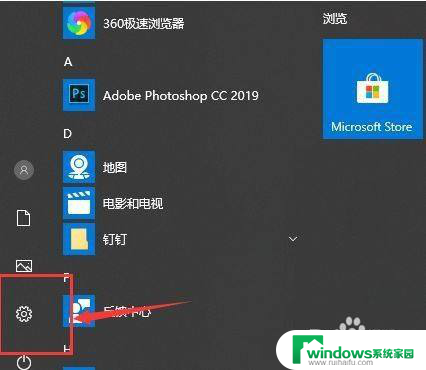
2.其次,在打开的“运行”对话框中输入services.msc,点击确定。
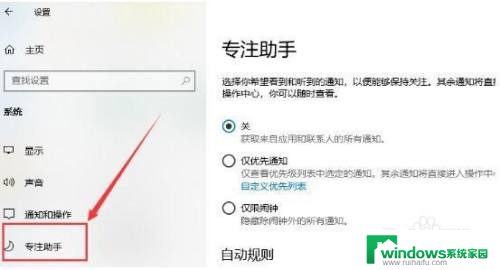
3.之后,进入Windows 10系统的服务对话框,在右侧找相关的打印服务。
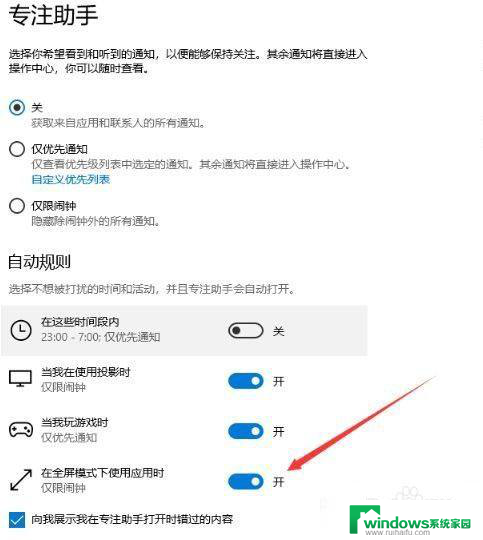
4.在之后,找到Print Spooler服务,并且选中该服务。
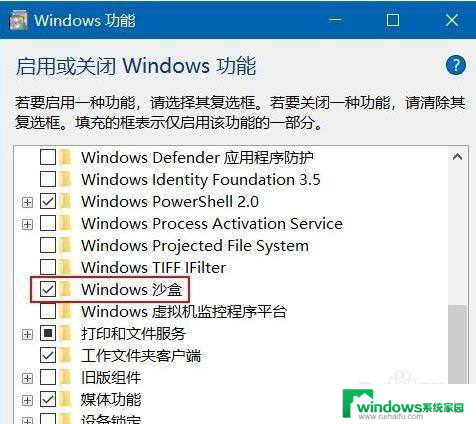
5.最后,点击Print Spooler服务所在描述去的“重启动此服务”,完成后就可以使用打印机了。
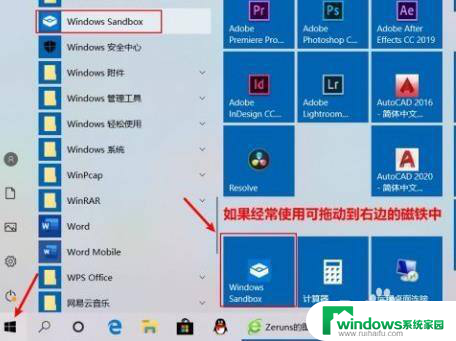
以上是两台Windows 10电脑访问更新打印机时出现错误的详细内容,如果您遇到类似的问题,可以参考本文中介绍的步骤来修复,希望对大家有所帮助。